Veuillez vous assurer que le lien permet de télécharger un fichier au format .csv ou .xlsx, de sorte que l'ouverture du lien dans un navigateur télécharge automatiquement le fichier .csv ou .xlsx.
Et le protocole (http:// or https://) doit également être inclu dans l'URL.
Pour permettre à Ragic d'accéder à votre fichier d'importation et de traiter l'importation, assurez-vous que votre fichier importé est un fichier CSV ou XLS pouvant être téléchargé par n'importe qui en cliquant sur son lien. (Nous vous suggérons de tester cela en cliquant sur le lien pour télécharger le fichier sans vous connecter à aucune application, donc en utilisant une fenêtre privée/incognito. Par exemple, si votre importation périodique à partir d'une URL utilise le lien généré à partir de Google Sheet, assurez-vous de pouvoir cliquer sur le lien pour télécharger le fichier sans vous connecter à votre compte Google.)
Si vous disposez d'un fichier de feuille de calcul mis à jour périodiquement et stocké dans le cloud, vous pouvez faire importer ce fichier depuis une URL et mettre automatiquement à jour vos enregistrements dans votre feuille Ragic avec l'option Importation périodique à partir d'une URL. Vous pouvez choisir de garder vos données synchronisées à partir de l'URL.
Pour importer périodiquement votre fichier à partir d'une URL, assurez-vous que la mise en forme de votre fichier téléchargé soit correcte. De la même manière que lors de la préparation de fichiers pour le processus d'importation de Ragic, vous devez préparer vos fichiers d'importation avec la première ligne contenant les en-têtes des champs, et les autres lignes hébergeant les valeurs correspondantes.
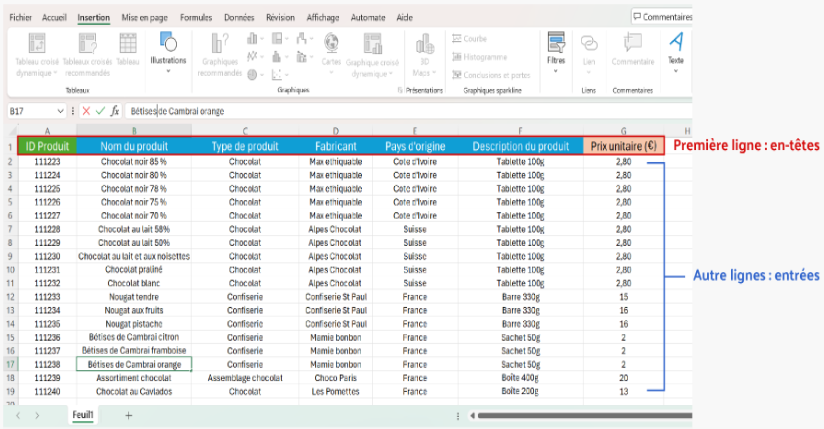
Une fois que votre fichier d'importation est prêt, il faut qu'il soit hébergé en ligne. Certaines applications de feuilles de calcul en ligne telles que Google Sheets vous permettent de publier vos feuilles sur le web, et vous fournissent un lien URL renvoyant à votre fichier que vous pourrez utiliser pour le processus d'importation.
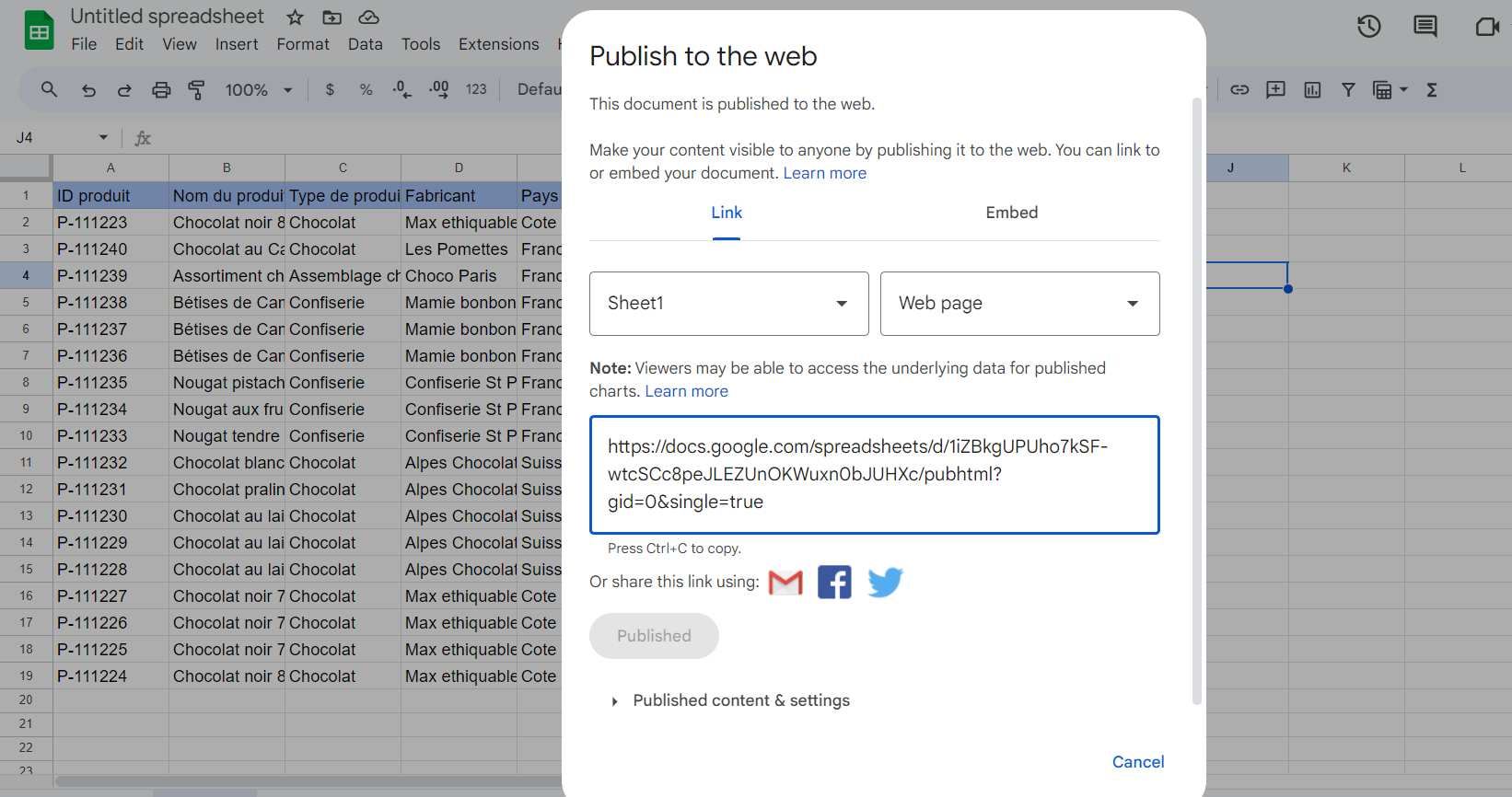
Allez dans le menu Outils de votre formulaire, puis, dans Importation, choisissez Importation périodique à partir d'une URL.
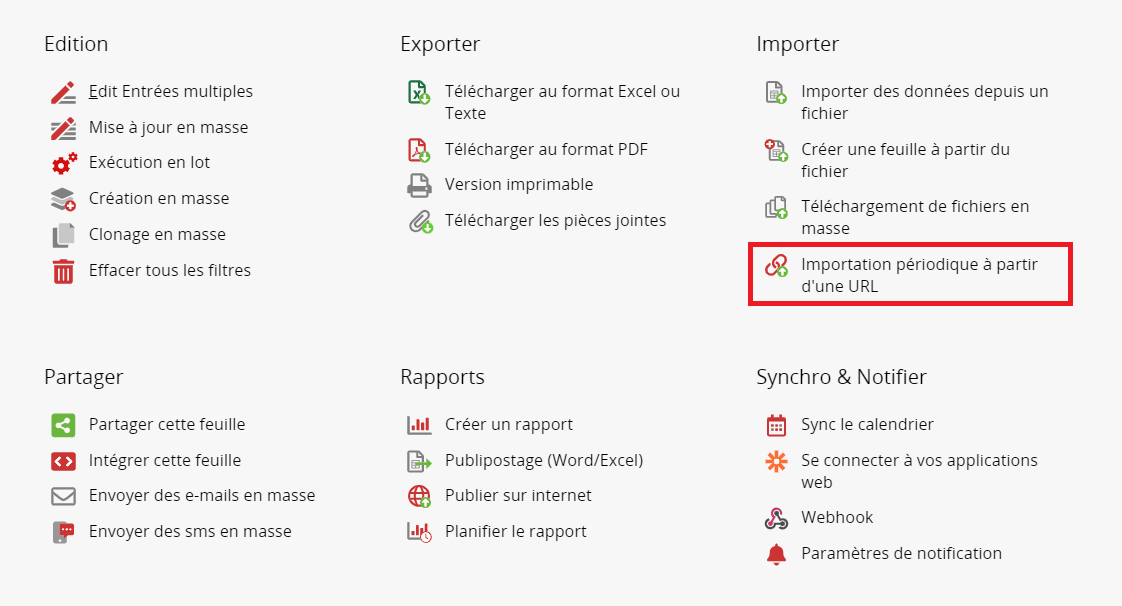
Saisissez l'URL de votre fichier pour effectuer le processus d'importation, et sélectionnez votre type de fichier. Vous pouvez utiliser des fichiers .csv, .xlsx, .xls et .txt avec ce processus d'importation. Veuillez utiliser l'URL complète pour effectuer l'importation périodique, ce qui doit inclure le protocole (http:// ou https://).
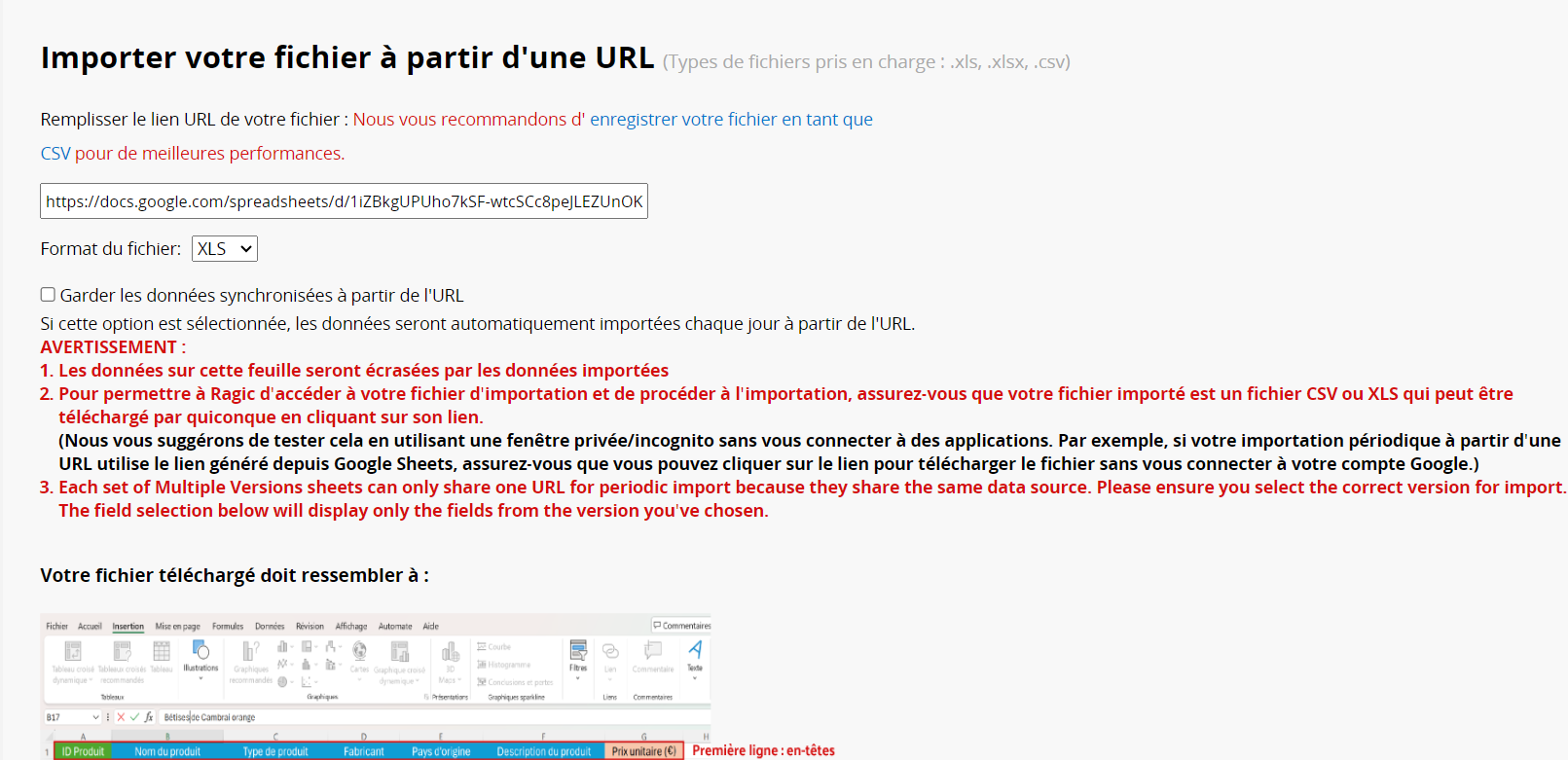
Si vous cochez l'option Garder les données synchronisées à partir de l'URL, Ragic importera chaque jour automatiquement les données de votre fichier hébergé sur l'URL. Les données sur votre feuille seront écrasées par les données importées si vous sélectionnez cette option.
Continuez à suivre l'assistant d'importation pour les prochaines étapes. Vérifiez que la première ligne de votre fichier contient les en-têtes. Si c'est le cas, Ragic déterminera automatiquement comment les données de cette ligne doivrent être associées à vos champs lors de l'étape suivante.
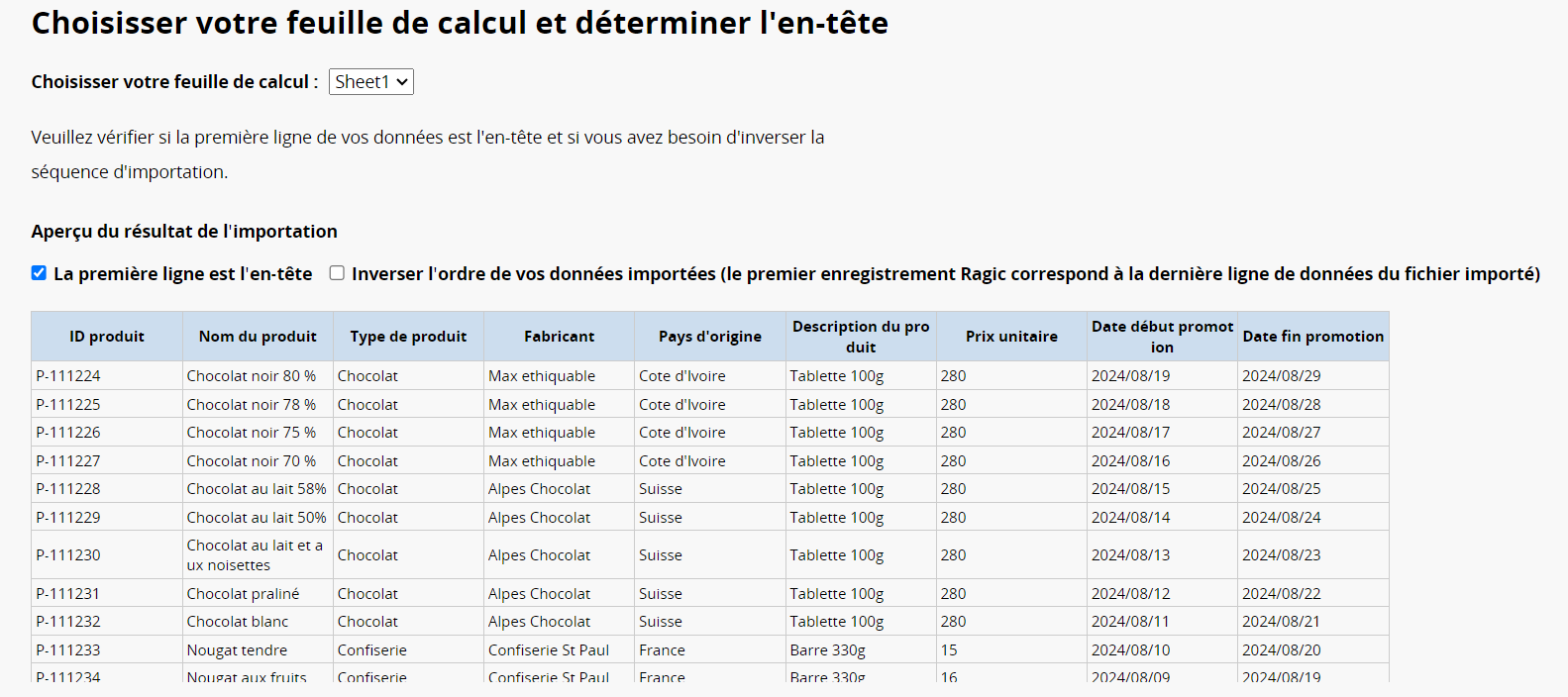
Assurez-vous que tous les champs cibles sont corrects. C'est particulièrement important si vous avez des noms similaires pour deux champs distincts. Vous pouvez également choisir d'ignorer des colonnes de données que vous ne souhaitez pas importer
Veillez noter que les valeurs des champs cibles doivent être mises en forme de manière appropriée, comme par exemple avec le format de date correspondant à celui que vous utilisez sur votre formulaire. Si vous importez dans un champ de type "Sélectionner un utilisateur", vous devrez utiliser l'e-mail de l'utilisateur utilisé dans Ragic au lieu du nom d'utilisateur que vous voyez pour identifier de manière unique la personne.
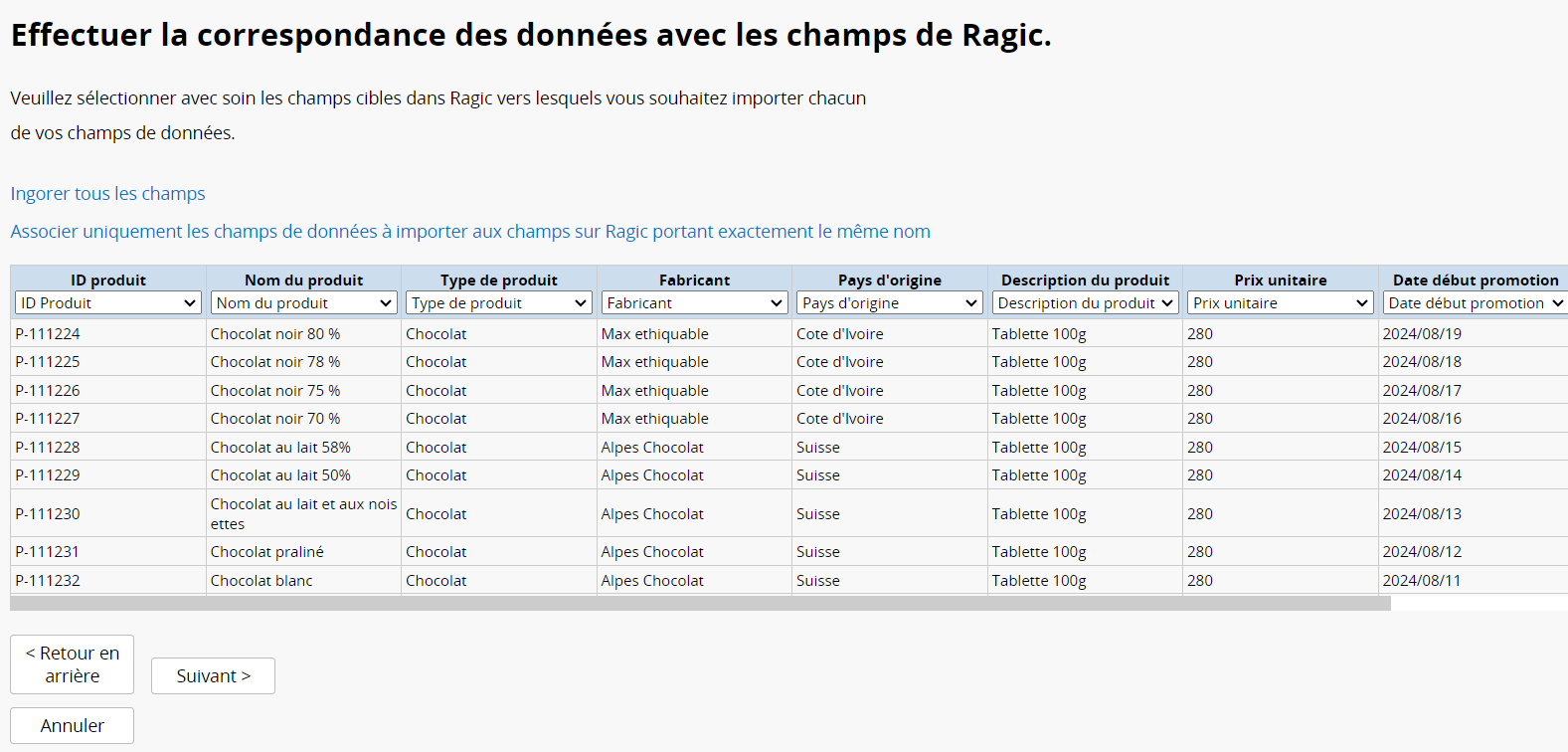
Choisissez la politique d'importation pour gérer les clés dupliquées lors de votre importation.
Si vous choisissez Créer un nouvel enregistrement, de nouvelles entrées seront créées, contenant des données avec les mêmes valeurs de clé.
Si vous choisissez Renouveler les données, vos données existantes seront mises à jour si vous avez des entrées avec la même valeur de clé, et de nouvelles entrées seront créées pour les valeurs de clé qui ne sont pas dans votre base de données.
Si vous choisissez Mettre à jour sans créer de nouvelles données, vos données existantes seront mises à jour si vous avez des entrées avec la même valeur de clé, et les entrées avec des valeurs de clé qui ne sont pas dans votre base de données ne seront pas importées.
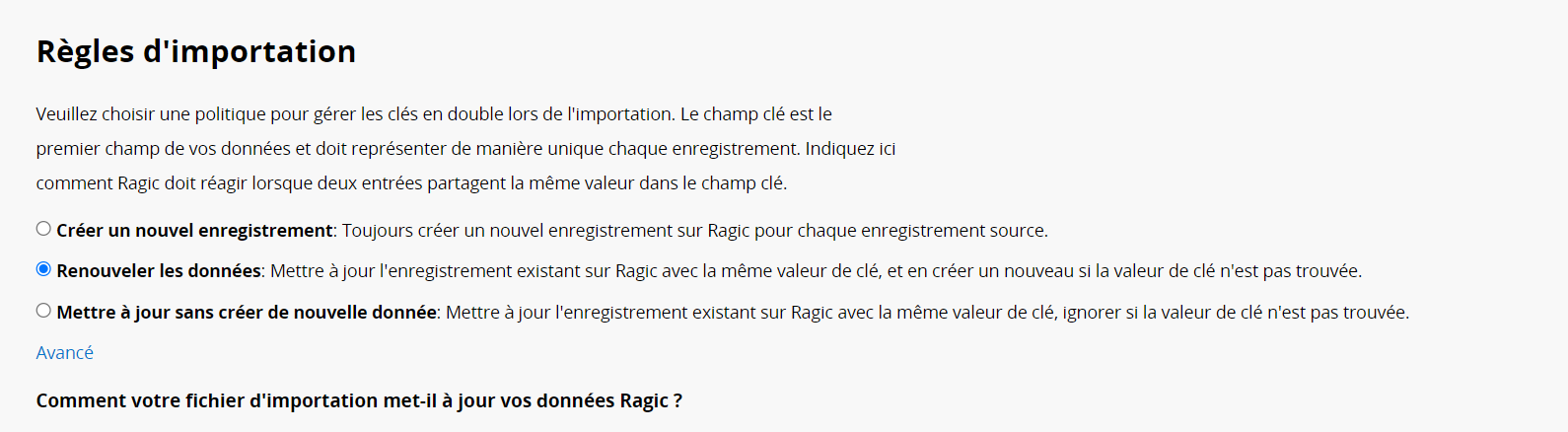
Si nécessaire, vous pouvez configurer les Paramètres avancés en cliquant sur Avancé.
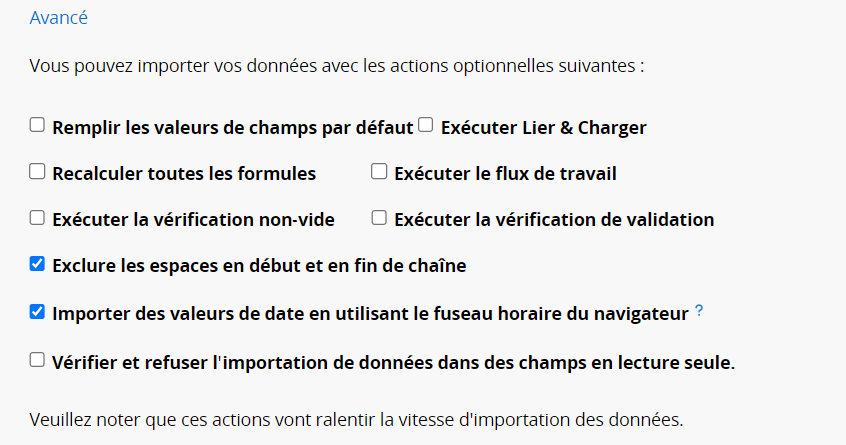
Ragic importera vos données à partir du fichier hébergé et mettra à jour les enregistrements si vous avez choisi l'option de maintenir la synchronisation des données avec votre fichier hébergé.
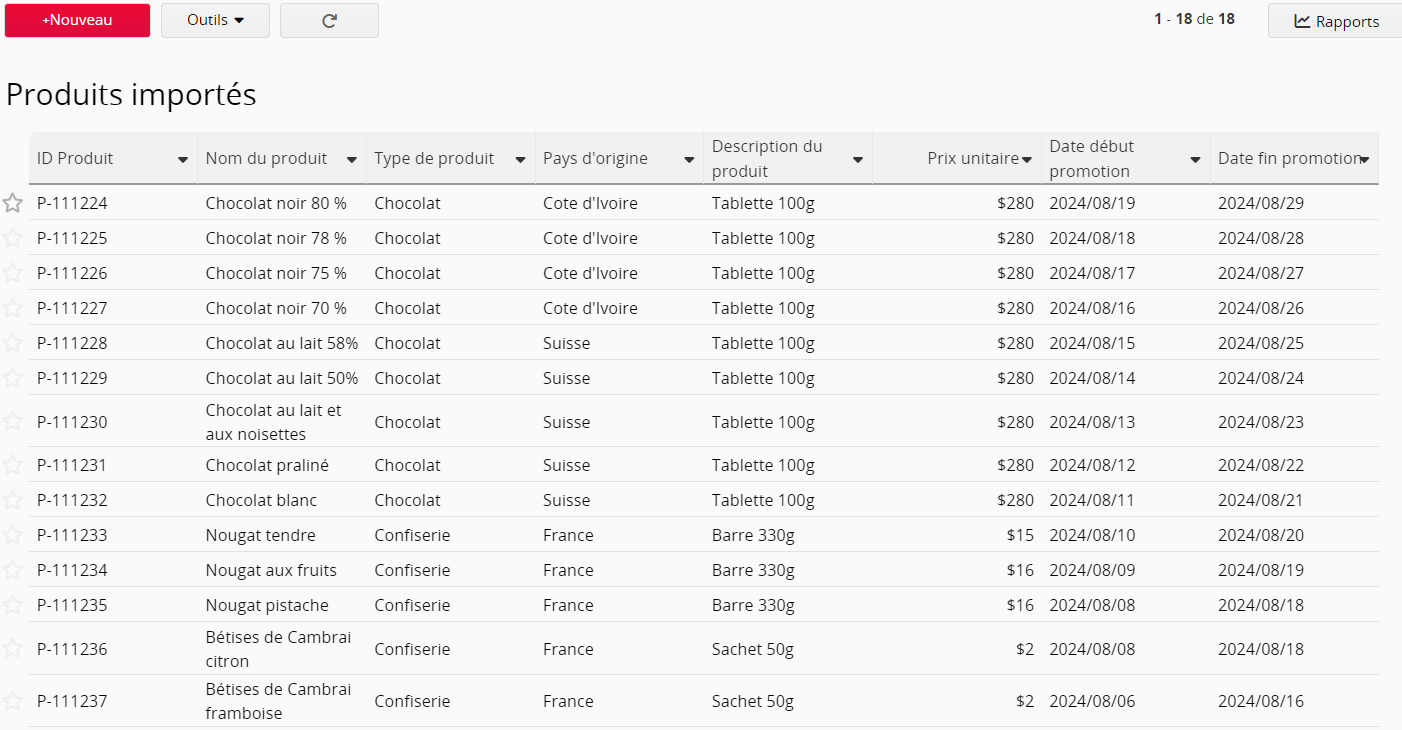
Pour plus d'informations sur l'importation à partir de fichiers Excel stockés dans OneDrive ou Google Sheets, veuillez consulter cet article.
Une fois que vous avez configuré l'importation périodique à partir d'une URL, celle-ci exécutera immédiatement une importation. Si vous choisissez l'option Renouveler les données, le système définira une heure d'exécution quotidienne de cette fonction en fonction du paramètre Heure d'exécution par défaut des tâches planiifées, que vous pouvez définir dans vos Paramètres d'organisation. Si vous souhaitez modifier l'heure d'exécution de cette fonction, vous pouvez le faire depuis Programmation des tâches sous Configuration de compte.
(Veuillez noter que si vous avez initialement configuré "Importation périodique à partir d'une URL", puis modifié l'heure d'exécution quotidienne des flux de travail dans les paramètres d'organisation, la tâche précédemment enregistrée en tant que "Importation périodique à partir d'une URL" ne sera pas mise à jour. Vous devrez donc effectuer cette configuration depuis la Planification des tâches.)